
PDF转换器
PDF转换器支持一键PDF转PPT在线转换,高效办公。
如今的发布会不单单是产品的介绍,连介绍产品的ppt都做的相当牛掰!那我们用不起XS,就努力学习他们的PPT呗,就好比下面这个螺旋图的设计:
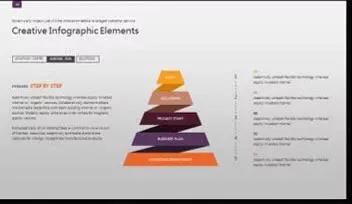
这个图的难点在于螺旋的部分如何绘制。给大家演示一下制作部分。
操作示范
首先第一步,绘制一个等腰三角形,
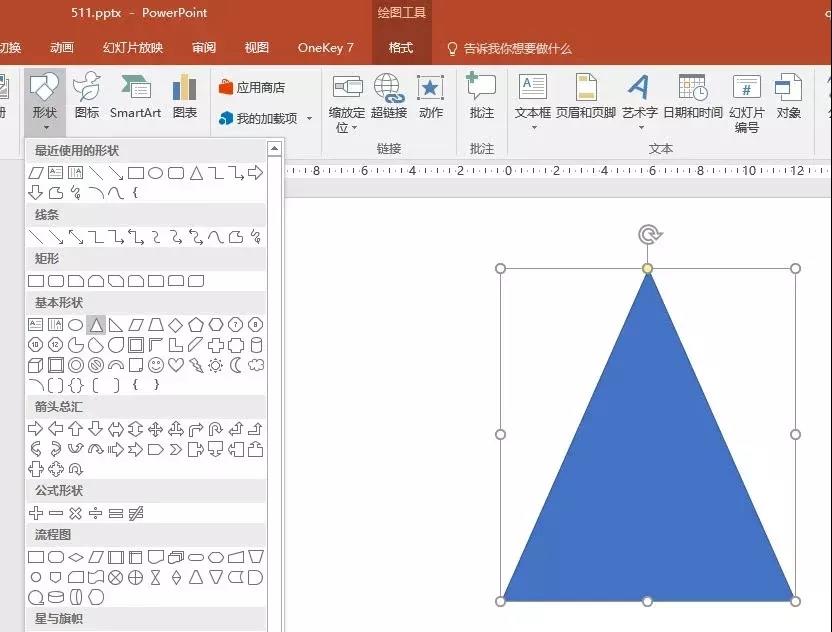
接着绘制长方形,按住ctrl+shift+拖拽鼠标,复制一个,然后按F4,进行快速等距复制。
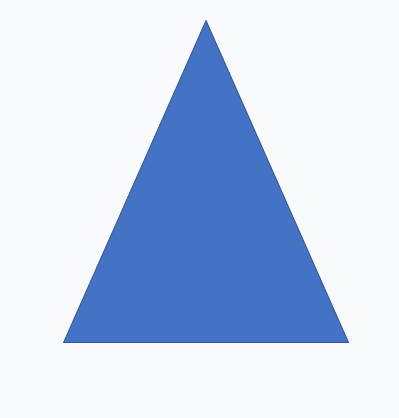
全选后,在格式-组合形状-拆分。进行拆分看动图操作:
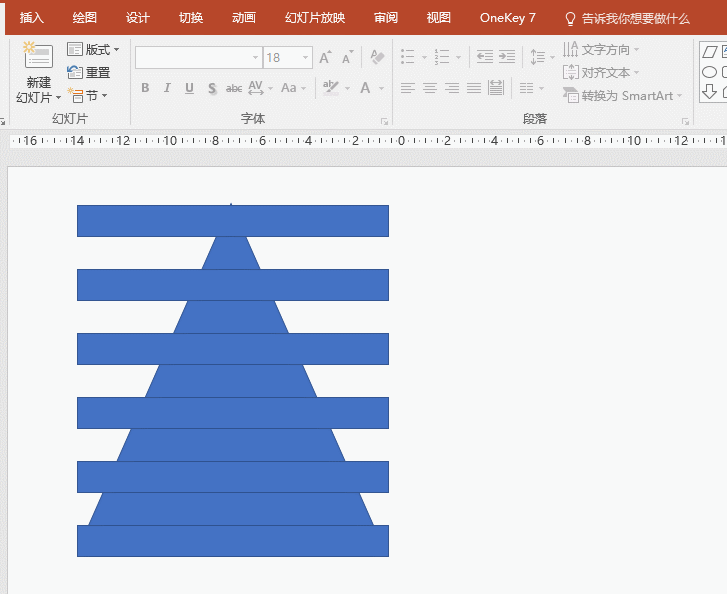
拆分后删除多余的图形部分。
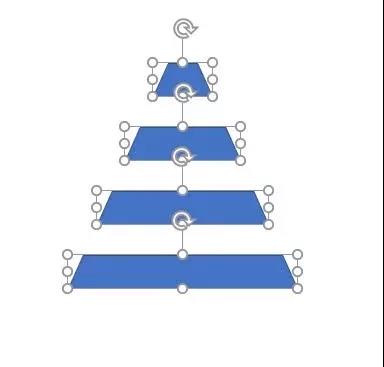
接下来也是本例的难点,绘制螺线部分,用任意多边形进行绘制,需要注意任意多边形的落脚点。
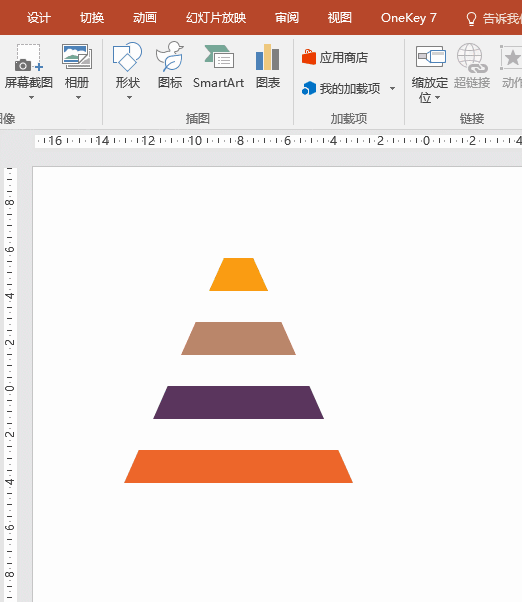
按上图的多边形落脚点,可以其他几层,螺旋部分。
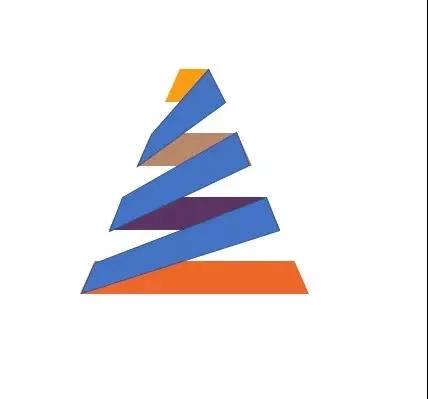
设置好颜色后,将其置于底层,即可完成螺线金字塔的设计。
最终效果如下:

完成,虽然看着很简单,但是你真的懂了吗?
假如你学习到了这个新技能不妨转发推荐给你的小伙伴。并动动小指头收藏,以免下次走丢。
我们将定期更新Word、Excel、PPT等操作技巧。pdf转换器供在线免费的PDF转word、PDF转Excel、PDF转PPT服务。
 最新文章
最新文章 相关阅读
相关阅读 最新专题
最新专题Copyright 2020-2025 © 厦门中数华森信息技术有限公司 版权所有 福建省厦门市思明区中厦国际大厦17A 闽ICP备2024077850号-8

提示

每日可免费转换1份15M以下文件,今日您的次数已耗尽,下载桌面端软件即可不限次数、文件大小转换